制作火狐皮膚可以登錄http://personas.g-fox.cn/,按照網站的指示提交你的作品。制作火狐皮膚非常簡單,您需要做的只是提供兩張指定大小的圖片,其他事就交給火狐來替您完成吧。
圖片尺寸要求:3000×200像素(頭部)和3000×100像素(底部)。
圖片格式要求:jpg或png均可。
圖片大小要求:不超過300kb。
准備好皮膚圖片後,您通過:
換膚擴展在本地使用自定義風格,或提交到personas網站上安裝皮膚,就可以使用自己制作的火狐皮膚啦!
與之前版本相比,火狐皮膚2.0.0版操作起來稍微復雜一些。需要先打開“附加組件 管理器”,找到“火狐皮膚”,點擊“選項”按鈕,勾選“傳統方式顯示”,確定後,點擊火狐浏覽器右下角的“火狐皮膚”按鈕,你會發現擴展界面的顯示風格回 到了傳統的菜單模式。 選擇“自定義風格”-》“編輯”,就可以開始定制你自己的火狐“炫彩風格”了。選中你喜歡的圖片,設定好浏覽器頁眉和頁腳,調整一下文字顏色,不用成為繪 圖高手,更無須了解編碼,10秒鐘即可完成火狐皮膚的制作!最後,別忘了給你的作品起一個名字,點擊“確定”——大功告成!
皮膚制作相關注意事項,請看這裡:
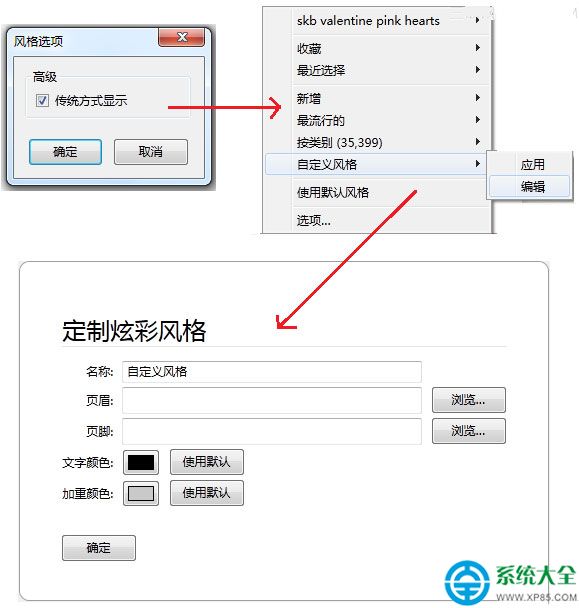
操作步驟
大概是火狐浏覽器很有自知之明,知道自身相貌難以服眾,就特別加了這個功能,讓用戶可以輕松更換個性十足的皮膚。喜歡的朋友,趕緊去試試吧!